Au niveau physique, les lettres dures n'en ont pas: les paramètres de leur identification sont attribués par le système déjà lors du fonctionnement de l'ordinateur, en fonction de la configuration matérielle. Dans ce cas, le plus important et le plus permanent est le disque système, quelle que soit sa lettre. Pour le reste, vous pouvez modifier la lettre de lecteur sans endommager les performances du système.
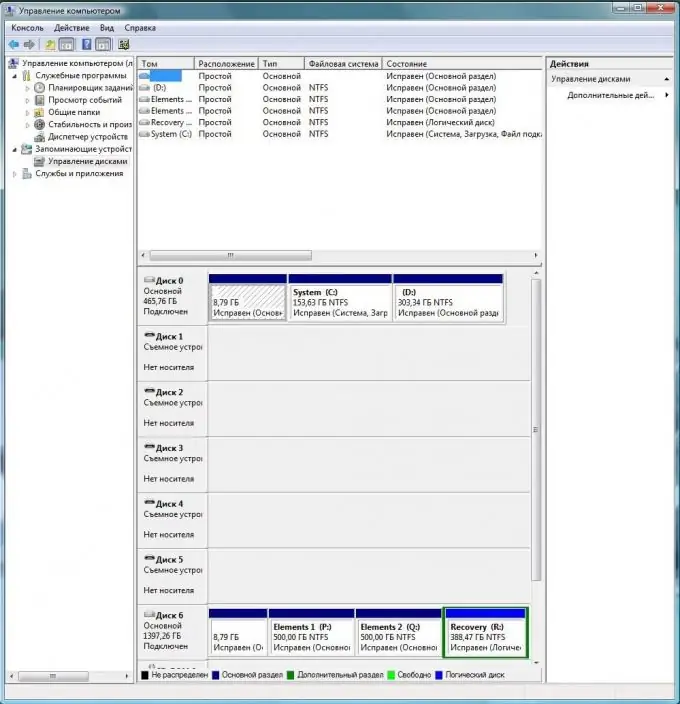
Instructions
Étape 1
Démarrez Windows et accédez au Panneau de configuration via le menu Démarrer. Double-cliquez sur l'option "Administration". Parmi les éléments disponibles, sélectionnez "Gestion de l'ordinateur" et accédez-y.
Étape 2
Vous verrez une fenêtre d'options avec trois colonnes: Gestion de l'ordinateur, Table et Actions. Pour changer la lettre de lecteur, sur le côté gauche de la fenêtre - Gestion de l'ordinateur - ouvrez l'option "Stockage" et sélectionnez "Gestion des disques" dans la sous-liste. En quelques secondes, le système déterminera la configuration de l'équipement et dans le champ du milieu « Table » l'affichera dans un affichage graphique. En haut, vous verrez tous les volumes montés et partitions de disque dur sous forme d'icônes distinctes. Dans la moitié inférieure, il y a des supports physiquement installés avec une image des partitions dans lesquelles ils sont divisés.
Étape 3
Pour changer la lettre du lecteur, en haut de la fenêtre, sélectionnez n'importe quel volume ou partition, faites un clic droit dessus et dans le menu déroulant, sélectionnez "Changer la lettre du lecteur ou le chemin vers le lecteur…". Dans la fenêtre qui apparaît, cliquez sur le bouton "Modifier" et dans la fenêtre suivante, à côté du paramètre "Attribuer une lettre de lecteur (A-Z)", sélectionnez une lettre disponible dans la liste déroulante. Cliquez sur OK.
Étape 4
La lettre du lecteur sera remplacée par celle sélectionnée. Si certains programmes fonctionnent avec des fichiers situés dans cette section, vous devrez alors réinstaller manuellement les liens vers leur nouvel emplacement. Vous devez également modifier les adresses des raccourcis vers les programmes et autres fichiers exécutables.






